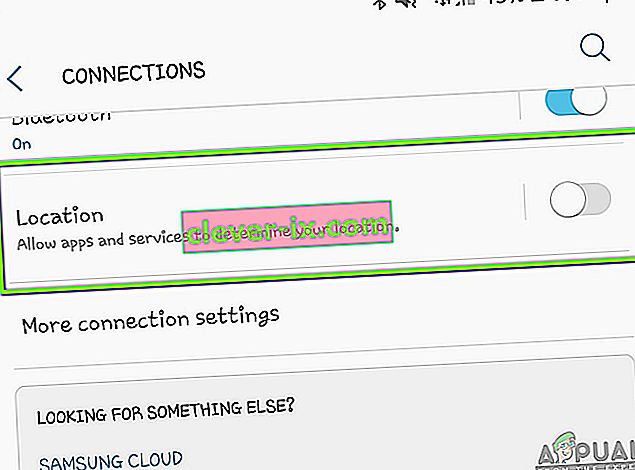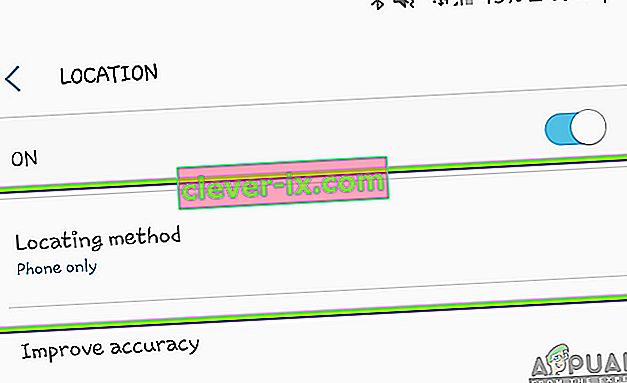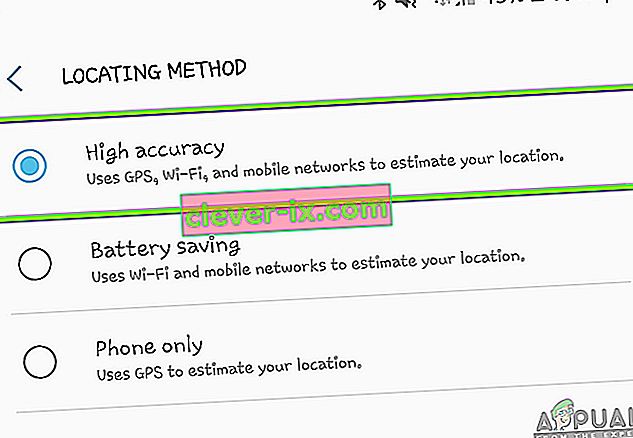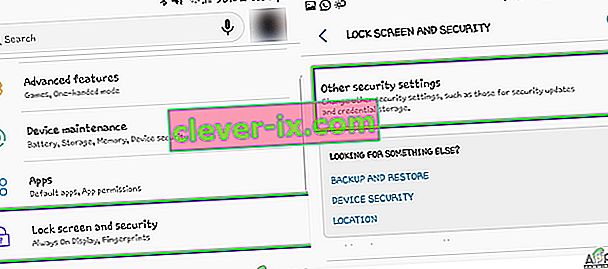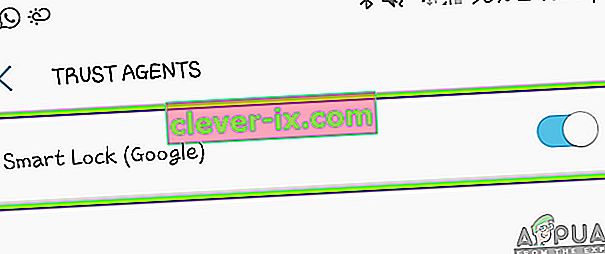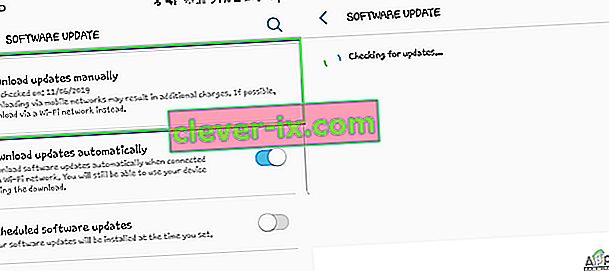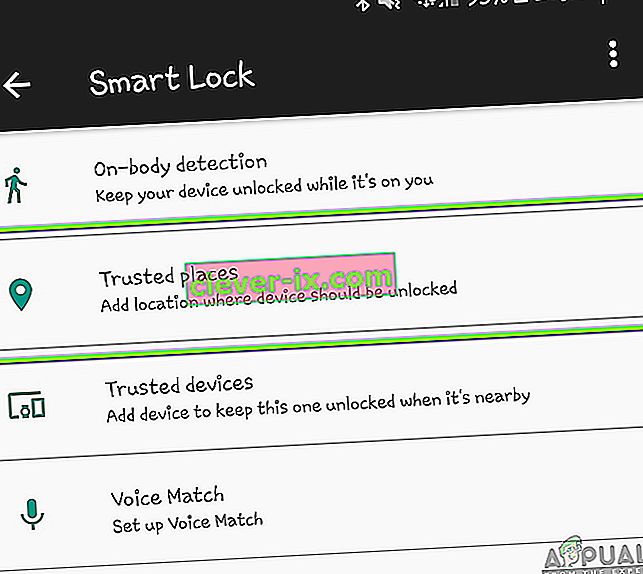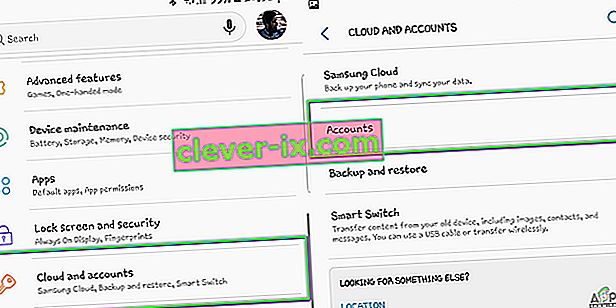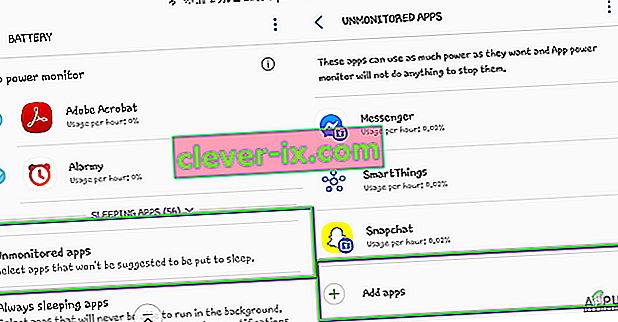Google Smart Lock (tiež známy ako Android Smart Lock) bol predstavený v operačnom systéme Android 5.0 Lollipop a slúži na riešenie problému neustáleho odomykania telefónov používateľmi. Funkcia Smart Lock vám umožňuje nastaviť scenáre a situácie, keď sa váš telefón na dlhšiu dobu automaticky odomkne. Myslite na to takto; keď ste doma, vaše zariadenie zostane odomknuté, ale keď ste v práci, budete sa musieť odomknúť sám.

Napriek svojej užitočnosti a zameraniu spoločnosti Google sme narazili na niekoľko scenárov, keď inteligentný zámok nefungoval. Ďalej uvádzame variácie problému, s ktorým sa môže vaša funkcia Google Smart Lock stretnúť:
- Inteligentný zámok možno nie odomknutie zariadenia, aj keď ste v dôveryhodnom mieste (ako je váš domov).
- Neodomkne sa, ani keď je k telefónu pripojené dôveryhodné zariadenie .
- Inteligentné zámok nastavenia sú úplne prázdne bez možnosti vôbec.
- Na odomknutie nemôžete používať ďalšie funkcie inteligentného zámku vrátane rozpoznávania tváre atď.
Okrem vyššie uvedených príčin tu bolo aj niekoľko ďalších variácií, ktoré tu nie sú uvedené. Môžete postupovať podľa nižšie uvedených riešení, pretože sa postarajú o všetky variácie funkcie Smart Lock, ktorá na vašom zariadení s Androidom nefunguje.
Čo spôsobuje, že funkcia Google Smart Lock nefunguje?
Dostali sme veľa správ od používateľov, že funkcia nefunguje. Zostavili sme všetky možné príčiny, prečo sa tento problém vyskytol, a po experimentovaní na vlastných zariadeniach sme zhromaždili všetky možné príčiny. Niektoré z príčin, prečo funkcia Smart Lock na vašom zariadení nefunguje, sú okrem iného:
- Kompas nie je kalibrovaný: Ako všetci viete, Android využíva váš vstavaný kompas na výber a načítanie polohy. Ak váš kompas nie je kalibrovaný alebo sa vyskytli problémy s jeho hardvérom, Android nebude schopný určiť, či sa nachádza na dôveryhodnom mieste.
- Presnosť polohy: Ak je presnosť polohy nastavená na nízku hodnotu, môžu sa vyskytnúť prípady, keď Google nedokáže určiť vašu presnú polohu a neodomkne vaše zariadenie podľa očakávania. Nastavenie vysokej presnosti polohy problém vyrieši.
- Chyba v systéme Android 8: Ďalším problémom, s ktorým sa stretlo niekoľko používateľov, bola „prázdna“ obrazovka Smart Lock po otvorení. Toto bola známa chyba v systéme Android verzie 8.0 a dá sa ľahko vyriešiť, ak sa verzia aktualizuje na najnovšiu verziu.
- Poloha nie je nastavená správne: Ak vaša poloha nie je nastavená správne (napríklad poloha je nastavená na vašu hlavnú cestu namiesto vášho domu), inteligentný zámok sa neodomkne sám.
- Priradený je pracovný e-mail: Keď ste vo svojom prístroji zaregistrovaní pomocou svojho pracovného e-mailu, vaše pracovné pravidlá prepíšu všetky nastavenia zámku v zariadení, ktoré zahŕňajú funkciu Smart Lock. V takom prípade musíte odstrániť pracovný e-mail a prihlásiť sa pomocou svojho obvyklého e-mailu Google.
- Viaceré zariadenia používajúce účet Google: Ak máte viac zariadení, ktoré používajú jeden účet Google, môžu sa vyskytnúť prípady, keď bude Google zmätený a neodblokuje správne žiadne zariadenie.
- Služby Play sú optimalizované na batériu: Moduly zodpovedné za správu inteligentného zámku Google sú služby Play prítomné v systéme Android. Google nedávno pridal funkciu, pri ktorej sú aplikácie optimalizované na batériu, ktorá spí aplikácie, keď sa nepoužívajú. Stretli sme sa s prípadmi, keď boli služby Play optimalizované, a teda nefungovali, keď chcel používateľ použiť funkciu Smart Lock.
- Aplikácie tretích strán: Existuje tiež niekoľko prípadov, keď aplikácie tretích strán boli v konflikte s funkciou Smart Lock a spôsobili jej nefunkčnosť. Tu musíte naštartovať počítač v bezpečnom režime a potom diagnostikovať, ktorý z nich spôsoboval problém.
- Chybný oddiel medzipamäte: Môžu sa vyskytnúť aj prípady, keď sa oddiel medzipamäte vo vašom telefóne poškodí alebo sa nahromadí zlými údajmi. Môžeme to skúsiť vymazať v bezpečnom režime a zistiť, či to robí tento trik.
Predtým, ako pristúpime k riešeniam, uistite sa, že máte plný prístup k zariadeniu Android (vrátane e-mailu a hesla Google). Než budete pokračovať, uložte si prácu.
Riešenie 1: Zapnutie vysokej presnosti polohy
Predtým, ako začneme s ďalšími technickými riešeniami, najskôr začneme so základnými technikami riešenia problémov. Prvým z nich je zabezpečenie vysokej presnosti polohy nastavenej v telefóne. Existuje niekoľko rôznych možností presnosti polohy, ktoré sú uvedené nižšie:
- Iba telefón: Používanie GPS
- Úspora batérie : Wi-Fi a mobilné siete
- Vysoká presnosť : Wi-Fi, mobilné siete a GPS
Ako vidíte, vysoká presnosť je najpresnejší nástroj na zisťovanie polohy, ktorý používateľom umožňuje používať presne určené miesto. Ak nemáte vysokú presnosť, Android nemusí byť schopný určiť, či sa nachádzate na správnom mieste, a preto vaše zariadenie neodomkne. V tomto riešení prejdeme k vašim nastaveniam a zapneme vysokú presnosť polohy.
- Otvorte na svojom zariadení Nastavenia a potom prejdite na Pripojenia .
- Teraz prejdite nadol a kliknite na položku Poloha .
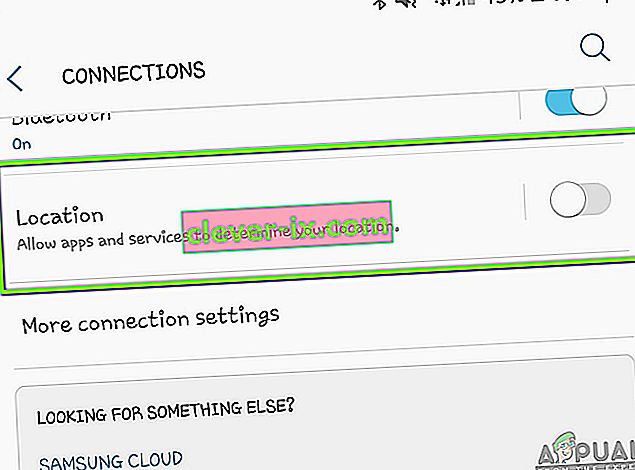
- Tu by ste mali mať možnosť vyhľadať metódu . Kliknite na ňu raz.
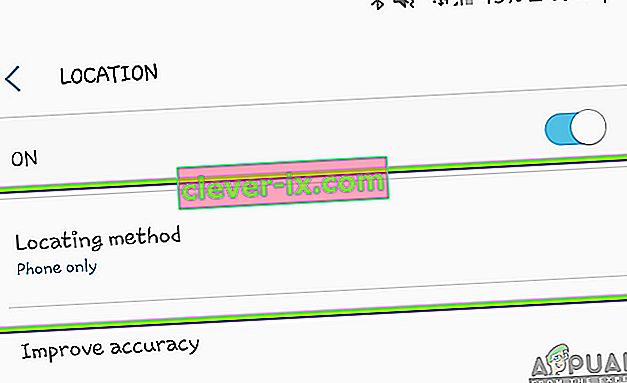
- Tu budú prítomné všetky možnosti umiestnenia. Uistite sa, že ste vybrali možnosť Vysoká presnosť .
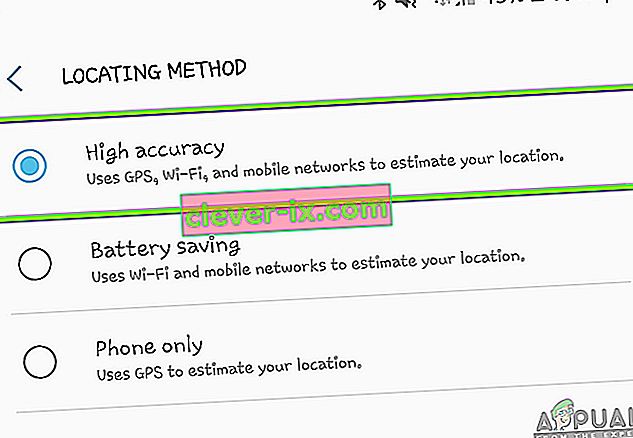
- Uložiť zmeny a ukončiť. Reštartujte zariadenie a skontrolujte, či funkcia Smart Lock funguje podľa očakávaní.
Poznámka: Aby ste dosiahli optimálny zážitok z inteligentného zámku, uistite sa, že je vaša poloha vždy zapnutá . Možno to nebude fungovať, ak ho vypnete alebo zapnete iba príležitostne.
Riešenie 2: Kalibrácia kompasu
Ďalšou vecou, ktorú môžete vyskúšať, ak na svojom uloženom mieste nemôžete používať funkciu Smart Lock, je kalibrácia kompasu v zariadení. Všetky mobilné zariadenia používajú kompas na pomoc telefónu pri rozhodovaní, akým smerom a kam sa nachádza. Čím je váš kompas kalibrovaný, tým väčšiu presnosť dosiahnete v Mapách. Čím väčšiu presnosť dosiahnete v Mapách, tým vyššia je šanca, že so službou Smart Lock nebudete mať problémy.

Pretože Android nemá aplikáciu alebo možnosť na kalibráciu kompasu, budete to musieť urobiť manuálne. Tu máte vo svojom zariadení otvorenú aplikáciu Mapy Google a potom vytvoríte 8 rotácií, ako je to uvedené v GIF vyššie. Pred ďalším použitím funkcie Smart Lock nezabudnite akcie opakovať niekoľkokrát.
Riešenie 3: Opätovné povolenie funkcie Smart Lock od dôveryhodných agentov
Mnoho používateľov uviedlo (najmä používateľov systému Android 8.0), že vo svojich zariadeniach s Androidom nevidia možnosti Smart Lock. Išlo o veľmi častý problém, ktorý vznikol koncom roka 2017 a v zariadeniach so systémom Android sa vyskytuje dodnes. Toto správanie sa vysvetľuje tým, že s modulmi nie je nič zlé; existuje iba chyba, ktorú je možné ľahko vyriešiť resetovaním dôveryhodných agentov z vášho zariadenia.
Dôveryhodný agent je služba, ktorá oznamuje systému, či možno dôverovať prostrediu, v ktorom sa zariadenie momentálne nachádza, alebo nie. Parameter „dôveryhodný“ pozná iba agent a určuje ho pomocou vlastných kontrol. Tu resetujeme inteligentný zámok od dôveryhodných agentov a uvidíme, či nám to pomôže.
- Otvorte svoje Nastavenia a prejdite na Uzamknúť obrazovku a zabezpečenie> Ďalšie nastavenia zabezpečenia .
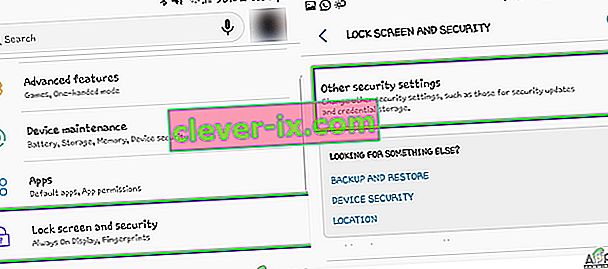
- Teraz posuňte zobrazenie nadol, kým nenájdete záznam dôveryhodných agentov . Kliknite na ňu.

- Tu uvidíte Smart Lock (Google) a ten bude pravdepodobne skontrolovaný .
- Zrušte začiarknutie možnosti a zariadenie úplne reštartujte . Po reštartovaní sa vráťte späť k týmto nastaveniam a znova skontrolujte túto možnosť.
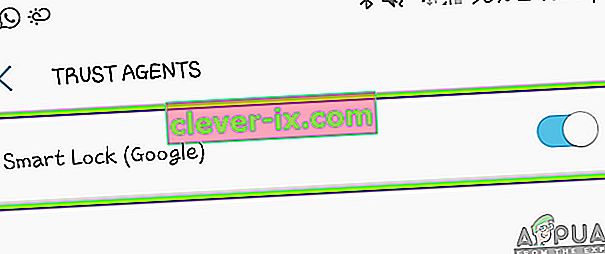
- Teraz môžete skúsiť znova nastaviť inteligentný zámok a zistiť, či sa tým problém vyriešil.
Poznámka: Tu uvedené kroky sa týkajú zariadení Samsung. Ak máte nejaké iné zariadenie, môžete vykonať kroky.
Riešenie 4: Aktualizácia systému Android na najnovšiu verziu
Google Engineers si všimli, že tento konkrétny problém funkcie Smart Lock nefunguje v smartfónoch podľa očakávaní. Vydali aktualizáciu, ktorá sa konkrétne zameriavala na túto situáciu. Aktualizácie Google neobsahujú iba opravy; tiež obsahujú nové funkcie a vylepšenia existujúcich architektúr. Tu v tomto riešení prejdeme do vašich nastavení a skontrolujeme, či čakajú nejaké aktualizácie.
- Kliknite na aplikáciu Nastavenia a prejdite na Aktualizácia softvéru .
- Aj keď máte začiarknuté políčko Stiahnutie aktualizácií automaticky , musíte kliknúť na Stiahnutie aktualizácií manuálne .
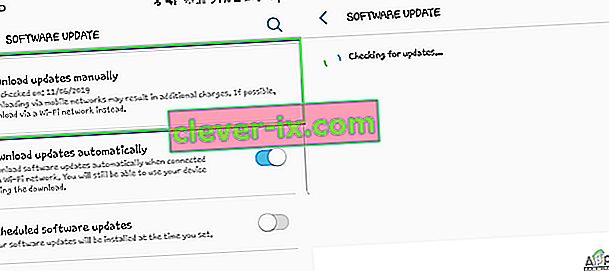
- Systém Android teraz začne automaticky vyhľadávať, ak sú k dispozícii nejaké aktualizácie. Ak nejaké existujú, zobrazí sa výzva na ich zodpovedajúce stiahnutie a inštaláciu.
- Nainštalujte aktualizácie a potom skontrolujte, či funkcia Smart Lock funguje správne.
Riešenie 5: Používanie súradníc pre dôveryhodné miesta
Ďalším riešením pri práci s inteligentným prepínačom je použitie súradníc namiesto umiestnenia, ako by ste to robili konvenčne. Vo vašom systéme Android to nie je možnosť; spolupracovník zistil, že ak v nastaveniach zakážete systém GPS a potom pridáte miesto na dôveryhodných miestach, systém Android vás požiada o povolenie. Ak to udelíte, miesto sa použije vo forme súradníc. Odtiaľ môžete nastaviť umiestnenie a potom skontrolovať, či Smart Switch funguje alebo nie.
- Prejdite na nastavenie polohy, ako sme to urobili v riešení 1. Nastavte umiestnenie na Šetrič batérie .
- Teraz prejdite na Zamknúť obrazovku a zabezpečenie> Smart Lock . Teraz kliknite na Dôveryhodné miesta .
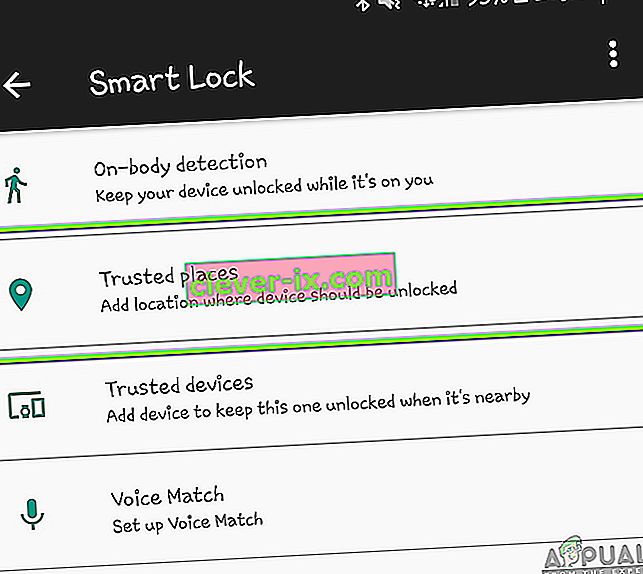
- Tu môžete byť požiadaní o povolenie pre GPS. Ak sa zobrazí výzva, kliknite na Áno .
- Teraz pomocou označeného špendlíka vyberte svoju polohu. Upozorňujeme, že namiesto úplných adries sa vám pri výbere miesta zobrazia súradnice. Uložte miesto a ukončite. Teraz skontrolujte, či funkcia Smart Lock funguje podľa očakávania.
Riešenie 6: Kontrola, či sa účet Google používa na viacerých zariadeniach
Ak všetky vyššie uvedené metódy zlyhajú a stále nemôžete používať funkciu Google Smart Lock, mali by ste skontrolovať, či sa váš účet Google používa na viacerých zariadeniach. To by nemalo mať vplyv na fungovanie funkcie Smart Lock, ale zdá sa, že to tak je. Tu v tomto riešení prejdeme na nastavenia vášho účtu Google na webe a potom skontrolujeme, či existujú ďalšie zariadenia, ktoré sú synchronizované s vaším účtom Google. Tu by ste sa mali ubezpečiť, že iba jedno zariadenie (to, ktoré používate), je úplne synchronizované s Googlom a odstrániť všetky ostatné zariadenia.
- Prejdite na Google a kliknite na svoj profilový obrázok v pravej hornej časti obrazovky. Po kliknutí vyberte možnosť účtu Google .

- Po nastavení účtu prejdite do sekcie Zabezpečenie a potom na položku Vaše zariadenia . Tu budú uvedené všetky zariadenia, ktoré sú priradené k vášmu účtu Google.

- Vynechajte počítače a chrómové knihy atď. Skontrolujte iba smartphony. Ak je k vášmu účtu Google zaregistrovaných viac ako jeden smartphone, zvážte odhlásenie.
- Keď ste si úplne istí, že k vášmu účtu je zaregistrovaný iba jeden smartphone, skúste použiť funkciu Smart Lock a skontrolujte, či je problém vyriešený.
Riešenie 7: Odstránenie pracovného e-mailu
Ďalším častým vinníkom toho, že funkcia Smart Lock nefunguje, je registrácia vášho zariadenia pomocou pracovného e-mailu. Keď ste zaregistrovaní v pracovnom e-maile, všetky nastavenia uzamknutej obrazovky, ktoré nastavíte manuálne, budú prepísané vašou pracovnou politikou. Pracovná politika je rovnaká pre všetkých používateľov, ktorí majú svoj smartphone zaregistrovaný na pracovnej e-mailovej adrese.
Tu vám odporučíme skontrolovať, či máte vo svojom smartfóne pracovnú e-mailovú adresu. Ak tak urobíte, zvážte jeho odstránenie a následnú kontrolu, či váš smartphone funguje podľa očakávaní. Ďalej uvádzame postup, ako skontrolovať, ktorý e-mail je zaregistrovaný vo vašom smartfóne.
- Otvorte v telefóne Nastavenia a potom kliknite na Cloud a účty .
- Teraz vyberte možnosť Účty . Tu budú uvedené všetky účty, ktoré sa používajú vo vašom smartfóne.
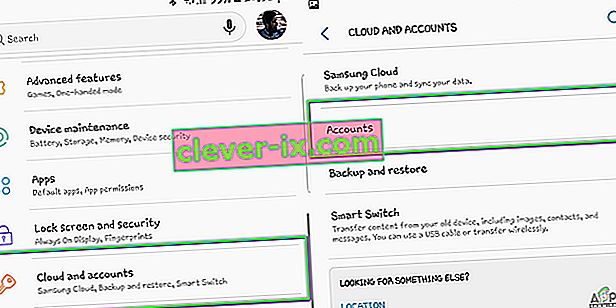
- Skontrolujte účet Google a zistite, ku ktorému je zaregistrovaný. Ak je to váš pracovný e-mail, nezabudnite ho úplne odstrániť a potom skúste použiť Smart Switch.
Riešenie 8: Nastavenie viacerých umiestnení
Ak stále nemôžete inteligentne prepínať podľa potreby a váš telefón sa stále neodomkne, keď prídete domov alebo na bezpečné miesto, môžete použiť riešenie, pomocou ktorého nastavíte viac značiek umiestnenia na jednom mieste. Ak ste napríklad doma, môžete umiestniť značky umiestnenia na rôznych koncoch (jeden na verande, druhý na záhrade atď.). Týmto odstránite problém so smartfónom, ktorý nezistil presnú polohu, kde sa má odomknúť.

Nezabúdajte však, že to bude len trochu zahŕňať zabezpečenie. Nápravu môžete napraviť tak, že kruh (polohy) nevynesiete príliš mimo dôveryhodné miesto. Po nastavení viacerých pinov reštartujte zariadenie, uistite sa, že máte dobré pripojenie na internet a skontrolujte, či inteligentný prepínač funguje alebo nie.
Riešenie 9: Kontrola služieb Play
Hlavnou službou zodpovednou za správu inteligentného prepínača vo vašom zariadení Android je služba Google Play . S týmito službami sa zvyčajne nič nepokazí, existujú však prípady, keď váš smartphone môže umiestniť túto službu do zoznamu „optimalizácia batérie“. Ak je služba v tomto zozname, nefunguje úplne, pretože ju Android neustále uspáva. V tomto riešení prejdeme na nastavenia optimalizácie batérie a uistíme sa, že táto služba nie je k dispozícii.
- Vo svojom smartfóne otvorte Nastavenia a prejdite na položku Údržba zariadenia (alebo iná možnosť vedúca k možnostiam batérie v konkrétnom smartfóne).
- Teraz kliknite na Batéria . Tu zvyčajne nájdete zoznam aplikácií, ktoré môžete obmedziť z dôvodu úspory energie. Posúvajte sa nadol, kým nenájdete Nesledované aplikácie .
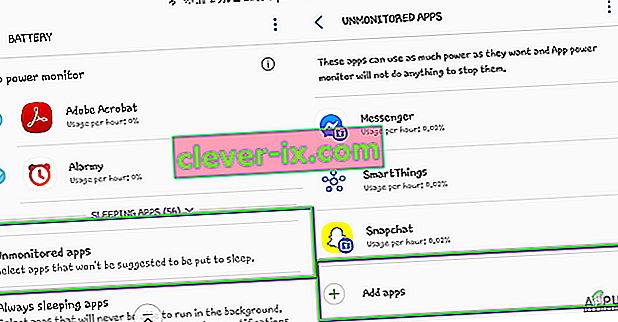
- Keď sa nachádzate v nemonitorovaných aplikáciách, kliknite na Pridať aplikácie Teraz pridajte službu Google Play a uložte zmeny.
- Teraz skontrolujte, či hlasová funkčnosť funguje podľa očakávania.
Riešenie 10: Kontrola v núdzovom režime
Ak všetky vyššie uvedené metódy nefungujú, je pravdepodobné, že máte problematickú aplikáciu, ktorá neumožňuje funkcii Smart Lock pracovať podľa očakávaní. Existuje niekoľko aplikácií tretích strán, ktoré vykazujú toto správanie a sú známe ako problematické. Namiesto postupného vypínania jednotlivých aplikácií môžete skúsiť zaviesť smartphone v bezpečnom režime a zistiť, či inteligentný zámok funguje alebo nie. Ak sa tak stane, znamená to, že problém spôsobila aplikácia.
Každý smartphone má svoj vlastný spôsob zavádzania v bezpečnom režime. Musíte prejsť na webovú stránku výrobcu a potom postupovať podľa uvedených pokynov. Po zavedení systému v bezpečnom režime môžete skontrolovať, či inteligentný zámok funguje alebo nie. Uistite sa, že ste GPS povolili manuálne, pretože v niekoľkých prípadoch je deaktivovaný v bezpečnom režime. Ak to funguje, nabootujte sa späť do normálneho režimu a začnite postupne vypínať každú aplikáciu, kým nenájdete vinníka.